DVDs não duram para sempre. Eles são facilmente arranhados e danificados, mesmo se manuseados corretamente. E mesmo se você colocar o disco na prateleira e deixá-lo sozinho, o DVD ainda se deteriorará com o tempo. Portanto, às vezes você precisa reescrevê-lo ou fazer um backup com antecedência. Em qualquer caso, custe o que custar, é muito fácil gravar um DVD, por exemplo, usando o popular programa Nero.
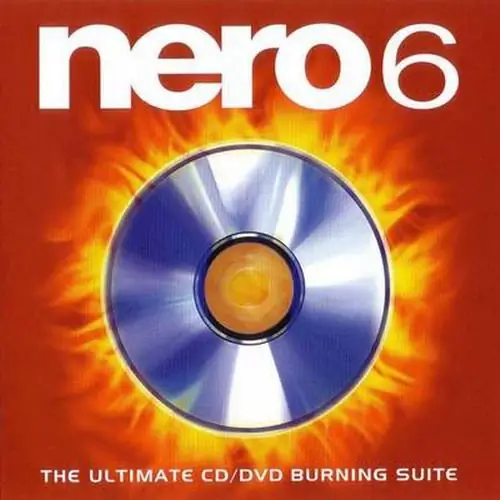
Necessário
Computador, programa Nero
Instruções
Passo 1
Feche todos os programas, insira um DVD em branco na unidade e abra o Nero Express. Selecione seu gravador na lista suspensa na parte superior da janela e, em seguida, o item de menu “DVD-Video.
Passo 2
Defina os parâmetros do disco (DVD - DVD5) e clique em "Adicionar" - o botão marcado com um sinal de mais verde. Uma janela aparecerá permitindo que você adicione arquivos ao projeto. Para isso, basta indicar a localização da pasta "VÍDEO-TS", e o resto do trabalho será feito pelo programa. Outra opção é arrastar esta pasta com o mouse diretamente para a janela do programa. Em seguida, clique em Avançar.
etapa 3
A janela que se abre mostra a estrutura do DVD. Observe que as tentativas de gravar um vídeo em DVD com uma estrutura incorreta, arquivos ausentes ou danificados, não serão bem-sucedidas. O programa irá informá-lo de que esses arquivos não são compatíveis com o formato de DVD e o disco não pode ser gravado. A estrutura padrão de um projeto de vídeo DVD consiste em três tipos de arquivo: VOB, IFO e BUP. O projeto deve conter arquivos de todos os três tipos. Lembre-se também de que o programa não aceita arquivos de outros formatos. Se você tiver arquivos avi, mas não um DVD, leia o guia Como gravar Avi em DVD. Depois que os arquivos forem adicionados ao projeto, clique em Avançar.
Passo 4
Na próxima janela, selecione a velocidade de gravação. Por padrão, a velocidade está no valor máximo possível para este DVD-ROM. Mas lembre-se de que quanto menor a velocidade de gravação, menos erros de estouro de buffer ocorrerão e, portanto, melhor será a gravação do disco. Como resultado, o disco durará mais. Na mesma janela, você pode colocar uma marca ao lado do item "verificar dados após a gravação". Vai demorar mais, mas por exemplo, você pode ter certeza de que tem uma cópia líquida antes de excluir os arquivos de DVD do seu disco rígido.
Etapa 5
Se ainda não o fez, insira um disco na unidade de DVD. Em seguida, clique em "Gravar" e o disco começará a ser gravado. Este processo pode demorar algum tempo. A velocidade depende das configurações específicas e da quantidade de dados sendo gravados.






